Как вставить картинку в статью Joomla
В предыдущем уроке мы рассматривали вопрос, как вставить картинку в HTML. В данном уроке мы будем учиться вставлять картинку в материал Joomla.
Прежде всего, загрузим нужную картинку на сервер. В Joomla существует каталог для изображений - папка images. Здесь находятся все картинки сайта. Создадим в папке images папку для наших картинок, которые мы будем использовать для оформления статьи. Дадим папке название, например my_images.
Помните, что папкам и именам изображений нельзя присваивать имена на кириллице, только на латинице. Также не забывайте о размерах файлов. Хотя и в настройках можно будет устанавливать размеры изображения, все-таки лучше сразу подогнать картинку под нужный размер. И место на сервере сэкономите, и веб-страницы будут загружаться быстрее.
Вставляем картинку в статью Joomla
Для того чтобы вставить изображение в статью, войдите в Менеджер материалов и откройте статью для редактирования. Приступаем к вставке картинки в статью, для этого:
1. Устанавливаем курсор в начале параграфа в то место статьи, куда планируем вставить картинку и нажимаем кнопку "Изображение", которая находится внизу, под полем ввода текста
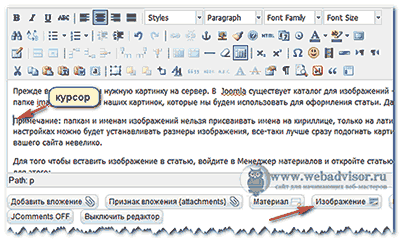
2. В открывшемся окне, выбираем и открываем нашу папку с картинками «my_images». Когда вы кликните по выбранной картинке, поля «Адрес картинки» автоматически заполняться. Вам останется только сделать описание картинки, если нужно – заголовок, установить выравнивание и нажать кнопку «Вставить»
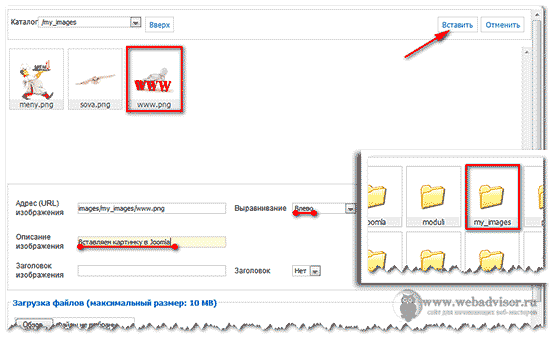
В тексте появилась наша картинка. Однако если мы сохраним статью и откроем ее в браузере, увидим, что между картинкой и текстом нет отступов. И, кроме того, что картинка слилась с текстом, она великовата и не обтекается текстом. Все это можно исправить.
Для этого откройте статью для редактирования. Кликните по картинке в статье (вокруг картинки появится рамочка). А теперь кликните по иконке «Вставить/редактировать изображение» в верхнем меню редактора. Теперь открывайте вкладки и редактируйте настройки.
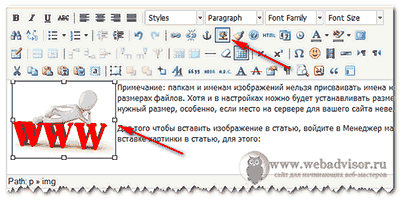
На рисунке ниже вы видите вкладку, в которой можно изменить положение картинки, ее размер, размер отступов, размер рамки, стиль
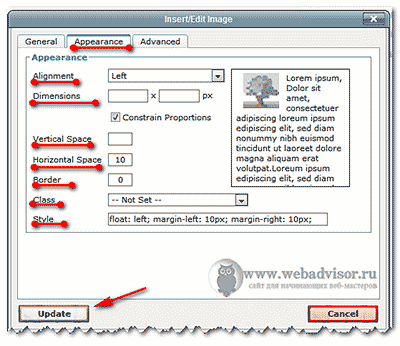
Экспериментируйте с настройками до тех пор, пока не добьетесь результата, который бы вас устроил. Далее читайте о том, как сделать, чтобы картинка обтекалась текстом и как показать картинку в модальном (всплывающем) окне в lightbox.
— Регулярная проверка качества ссылок по более чем 100 показателям и ежедневный пересчет показателей качества проекта.
— Все известные форматы ссылок: арендные ссылки, вечные ссылки, публикации (упоминания, мнения, отзывы, статьи, пресс-релизы).
— SeoHammer покажет, где рост или падение, а также запросы, на которые нужно обратить внимание.
SeoHammer еще предоставляет технологию Буст, она ускоряет продвижение в десятки раз, а первые результаты появляются уже в течение первых 7 дней. Зарегистрироваться и Начать продвижение



Комментарии
RSS лента комментариев этой записи